怎么删除pdf文件内容
PDF文件使用技巧大全
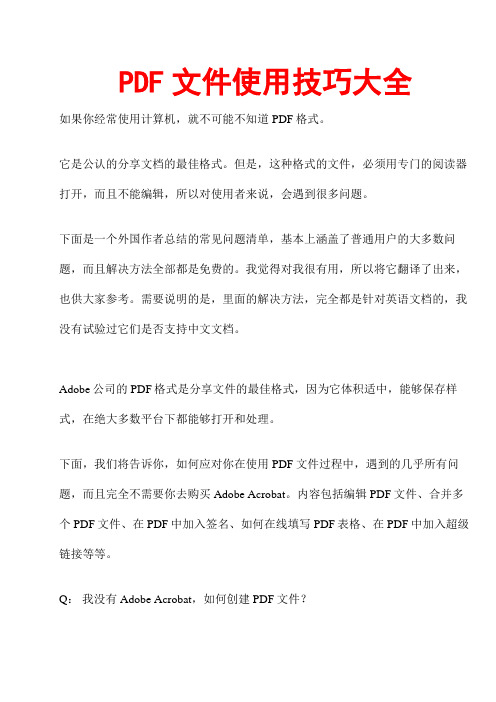
PDF文件使用技巧大全如果你经常使用计算机,就不可能不知道PDF格式。
它是公认的分享文档的最佳格式。
但是,这种格式的文件,必须用专门的阅读器打开,而且不能编辑,所以对使用者来说,会遇到很多问题。
下面是一个外国作者总结的常见问题清单,基本上涵盖了普通用户的大多数问题,而且解决方法全部都是免费的。
我觉得对我很有用,所以将它翻译了出来,也供大家参考。
需要说明的是,里面的解决方法,完全都是针对英语文档的,我没有试验过它们是否支持中文文档。
Adobe公司的PDF格式是分享文件的最佳格式,因为它体积适中,能够保存样式,在绝大多数平台下都能够打开和处理。
下面,我们将告诉你,如何应对你在使用PDF文件过程中,遇到的几乎所有问题,而且完全不需要你去购买Adobe Acrobat。
内容包括编辑PDF文件、合并多个PDF文件、在PDF中加入签名、如何在线填写PDF表格、在PDF中加入超级链接等等。
Q:我没有Adobe Acrobat,如何创建PDF文件?A:安装免费的DoPDF(该网站被屏蔽,中国大陆用户点击此处下载)软件,它会在Windows中增加一个虚拟打印机。
你通过它,以打印方式生成PDF文件。
Q:我不想安装任何软件,如何创建PDF文件?A: 将你的文档通过浏览器,上传到Google Docs,然后选择以PDF格式export,非常简单。
Q: 客户用Email发送给我一个PPT文件,但是我在出差,无法使用电脑,而我的智能手机打不开PPT文件,怎么办?A:将这封Email转发给pdf@(包括附件),他们会自动将附件转成PDF格式,然后再寄回给你。
大多数智能手机都能打开简单的PDF文件。
事实上,pdf@这个邮件地址,还接受.doc、.docx、.pptx、.xls、.xlsx、JPEG、GIF、RTF、TXT等格式的文档。
Q:我能否直接将一个网页存成PDF格式?A:访问PrimoPDF,直接键入你要保存的网址即可。
pdf怎么删除其中一页?简单两步就能删除空白页!
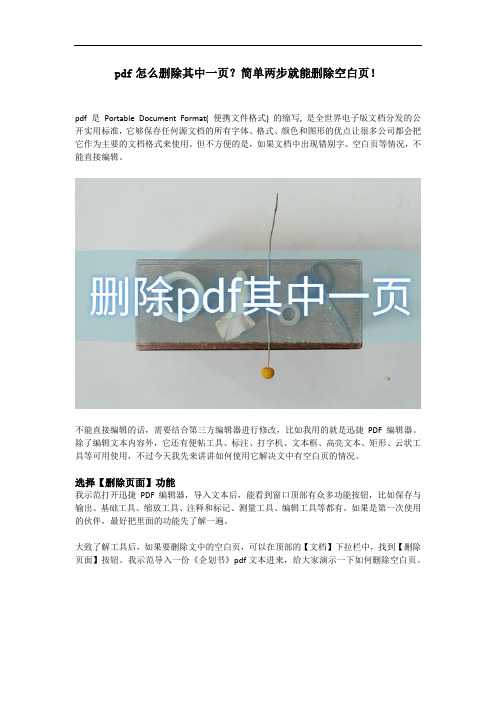
pdf怎么删除其中一页?简单两步就能删除空白页!
pdf 是Portable Document Format( 便携文件格式) 的缩写, 是全世界电子版文档分发的公开实用标准,它够保存任何源文档的所有字体、格式、颜色和图形的优点让很多公司都会把它作为主要的文档格式来使用。
但不方便的是,如果文档中出现错别字、空白页等情况,不能直接编辑。
不能直接编辑的话,需要结合第三方编辑器进行修改,比如我用的就是迅捷PDF编辑器。
除了编辑文本内容外,它还有便帖工具、标注、打字机、文本框、高亮文本、矩形、云状工具等可用使用,不过今天我先来讲讲如何使用它解决文中有空白页的情况。
选择【删除页面】功能
我示范打开迅捷PDF编辑器,导入文本后,能看到窗口顶部有众多功能按钮,比如保存与输出、基础工具、缩放工具、注释和标记、测量工具、编辑工具等都有。
如果是第一次使用的伙伴,最好把里面的功能先了解一遍。
大致了解工具后,如果要删除文中的空白页,可以在顶部的【文档】下拉栏中,找到【删除页面】按钮。
我示范导入一份《企划书》pdf文本进来,给大家演示一下如何删除空白页。
选定删除页码
在【删除页面】功能的子级菜单中,有【删除空白页】按钮可用,单击它,我就可以自主选择删除的空白页类型和页面范围了。
比如选择删除的是在前20页内范围内的,所有页面边框不包含任何内容的空白页。
单击确定之后,就能看到空白页消失了。
看完“pdf怎么删除其中一页?简单两步就能删除空白页!”的主题文章,你们学会删除pdf 的空白页了吗?希望本篇分享对你有所帮助!。
PDF工具使用技巧-PDF文件水印的添加和删除

使用软件:Adobe Acrobat 9 Pro(网上可直接下载安装)
一、PDF文件添加水印
1.双击打开需要添加水印的PDF文件,打开软件后界面如下:
2.选择文档-水印-添加按钮。
3.点击添加按钮后,会出现以下界面。
4.水印界面介绍如下图:
5.以水印内容“举例说明”为例,字体宋体,大小48,旋转45°,距离水平和垂直的距都为0,预览页面如下图展示。
6.其他设置页面效果如下。
7.一个PDF文档怎么添加多个水印?需要多次选择选择文档-水印-添加按钮-选择添加新的,调整水印位置。
8.连续添加五次水印和调整位置后,效果如下:
9.添加覆盖整个PDF页面的水印也有简单方法,但需要用PS制作一个水印图片,然后用添加文件的方法添加水印。
添加水印图片方法如下,选择文档-水印-添加按钮,然后选择水印界面的文件按钮。
11.点击浏览,选择存放水印图片的文件,不透明度设置为20%,相
对于目标的页面比例设置为100%,铺满整个页面。
12最终效果如下图。
13.选择文件-保存,就可以完成水印的添加。
二、PDF文件删除水印
1.选择文档-水印-删除按钮。
2.点击“是”按钮。
3.选择文档-保存,就完成PDF文档水印的删除,最终效果如下图。
pdf去除水印 网页版的操作方法
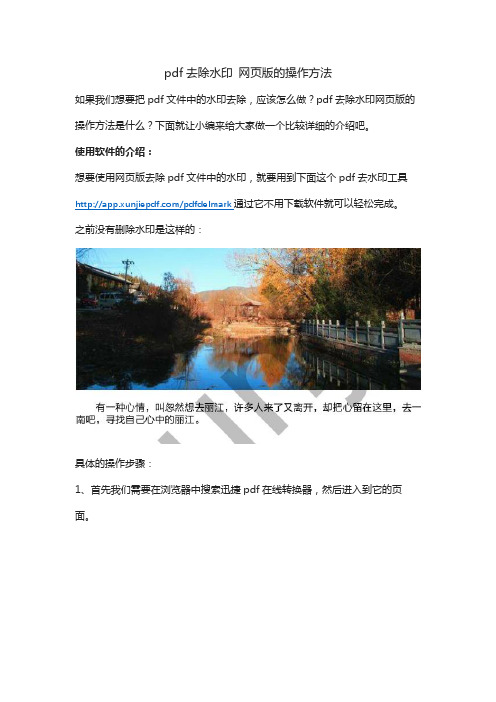
pdf去除水印网页版的操作方法
如果我们想要把pdf文件中的水印去除,应该怎么做?pdf去除水印网页版的操作方法是什么?下面就让小编来给大家做一个比较详细的介绍吧。
使用软件的介绍:
想要使用网页版去除pdf文件中的水印,就要用到下面这个pdf去水印工具/pdfdelmark通过它不用下载软件就可以轻松完成。
之前没有删除水印是这样的:
具体的操作步骤:
1、首先我们需要在浏览器中搜索迅捷pdf在线转换器,然后进入到它的页面。
2、在进入到它的首页之后,我们可以点击“文档处理”然后点击下面的“pdf 删除水印”。
3、把去水印的pdf文件添加到里面,最后点击“选择文件”就可以了。
4、我们将pdf文件添加完成之后,再把想要删除的水印内容输入进去。
5、输入好之后,我们就可以点击“开始删除”
6、等待一会就可以删除完了,如果需要的话可以把删除过水印的pdf文件下载下来,点击“立即下载”
下面是删除之后的效果:
这些就是给大家介绍的比较详细的过程了,方法已经教给大家了,剩下的就看大家自己能不能学会了。
如何删除PDF中的一页内容?怎么删除PDF其中一页?

如何删除PDF中的一页内容?怎么删除PDF其中一页?
小伙伴们有没有遇到过这样的情况:好不容易把整理好的WORD文档转换成PDF文件,结果领导说要删掉其中的一些页面内容。
如果是小文件还好说,大文件转换起来很费时间啊。
要是领导急要文件,由于转换费时给耽误了,可能会被说工作低效。
那么,如何删除PDF 中的一页内容呢?“迅捷PDF编辑器”操作简单、效率更高,点击相应的功能按钮就可以使用对应的功能,可以直接删除PDF其中一页。
接着看下去,大家和银子一起探索一下具体的方法步骤吧。
在进行以下操作以前,大家可以先在电脑上安装这款软件。
然后,跟着银子的讲解,实际操作一下印象会更深哦。
下载好以后,点击软件页面【打开】按键,把文件添加进来。
打开相应的PDF文件以后,大家就可以看到这款软件的众多功能图标啦。
想要对PDF文件中的页面内容进行删除,点击上方【文档】按键,接着点击【删除页面】-【删除页面】功能就可以了哦。
点击以后,会弹出来一个【删除页面】的设置页面。
在这里,大家可以进行一些设置,例如页面范围等。
如果想要删除当前页,可以点击一下【当前页(R)】前面的小圆点;想要删除其他页面,点击【页面(G)】前圆点并选择页码就好。
最后,点击【确定】按钮就可以啦。
关于“如何删除PDF中的一页内容?”的介绍就到这里,如果想要懂得更多办公技巧,可以进入这款软件操作一下。
编辑PDF文件的小技巧之删除页面

编辑PDF文件的小技巧之删除页面
PDF文件是一种常见的电子格式的文档,在我们用PDF编辑软件进行编辑的时候往往会遇见很多问题,比方说删除多余或者不需要的页面,相信有不少人都好奇其中的套路,小伙伴们只需耐心看完这篇文章,保证你能学会。
1.首先,我们点开迅捷PDF编辑器,在最上面的菜单栏的下面有“打开”两个字。
点一下,会弹出一个窗口,选择你要修改文件的地址,点击你要修改的文件。
2.文件打开后,点击最上面一行的菜单栏里的“视图”,在下面的选项中,有“页面缩略图”五个字,点击页面缩略图,在左侧会出现所有页面的缩略图。
3.在左侧的页面缩略图中,点击要删除的页面,右键,有一个删除页面,点击“删除页面”“确定”就可以将你要删除的页面删除。
4.操作完成后,小伙伴们一定要记得保存刚刚修改的PDF文件,点击“文件”“保存”或“另存为”。
小编今天只是简单的介绍了一下编辑PDF文件的小技巧,不会删除PDF文件页面的小伙伴可以看看上面的步骤,还有很多小编还没有讲到,如果大家遇到了其他的PDF文件编辑问题,那么只需要利用这款迅捷PDF编辑器进行解决即可。
小编还会持续为您更新,希望可以帮助到各位小伙伴。
如何用PDF编辑器中文版删除PDF空白页面
如何用PDF编辑器中文版删除PDF空白页
PDF文件的修改编辑是需要PDF编辑器的,而PDF编辑工具的使用,相信有很多的小伙伴还是不知道该怎么操作,那么如何用PDF 编辑器中文版删除PDF文件的空白页呢,不会的小伙伴可以跟着小编一起看看下面的文章了解一下哦。
1. 打开运行迅捷PDF编辑器,在编辑器中打开需要修改的PDF 文件。
2.文件打开后,选择编辑器中的菜单栏里的文档,然后选择文档中的删除页面,在删除页面中有两项,删除页面与删除空白页。
3.点击删除空白页,在删除空白页中选择删除空白页的类型,然后在页面范围中选择要删除的页面,点击确定就可以了哦。
4. 也可以选择菜单栏中的视图,然后选择页面缩略图,在页面缩略图中选中页面,点击鼠标右键,选择删除页面,也可以删除文件
中不需要的页面哦。
5.文件修改完成后,记得点击菜单栏中的文件,选择文件中的保存或者另存为,将文件保存好哦。
如何用PDF编辑器中文版删除PDF空白页就已经和大家分享完
了,有关PDF编辑的小技巧有很多,小伙伴们可以选择在编辑器中修改,也可以选择在线编辑,小编会继续和大家分享小技巧,希望这些可以帮助到大家。
pdf怎么删除其中一页操作方法
pdf怎么删除其中一页操作方法
PDF文件是我们办公中会用到的文件,也可以说是常常会用的一种文件格式。
所以在处理PDF文件的时候,有些编辑操作我们可能会遇到麻烦,例如PDF怎么删除其中一页,这个操作可能很多人知道,但是会操作的人很少。
删除PDF文件中的其中一页,我们必须要软件的帮助才能够实现。
所以使用迅捷PDF编辑器就可以实现对PDF文件删除其中一页的操作。
使用迅捷PDF编辑器/可以快速的编辑PDF文件,并不是普通的那种编辑,迅捷PDF编辑器的编辑功能可以说是很多种。
就来讲讲PDF怎么删除其中一页吧,看看迅捷PDF编辑器是如何做到的。
1.首先我们肯定要下载好迅捷PDF编辑器,在官网就可以进行下载
了,下载完成的迅捷PDF编辑器就可以直接打开了。
2.打开迅捷PDF编辑器后,左上角的文件按钮你就可以直接添加
PDF文件,或者说你可以直接将PDF文件拖拽进来。
3.打开PDF文件之后在正上方的菜单栏中你可以选择文档的选项,
里面就会有删除页面的选项,选好当前要删除的页面,直接删除就好了。
编辑号的PDF文件你直接保存就行了,保存的文件会出现在桌面上,直接点击查看就行了。
以上就是迅捷PDF编辑器如何去删除PDF文件其中一页的操作,具体的操作还需要大家亲自去实践一下!。
PDF文件无法添加或删除高亮和注释备注文本内容的完美解决方法
完美解决PDF文件无法添加高亮或注释备注文本内容的方法(吐血推荐)目录0 软件版本 (1)1 问题描述 (1)2 解决方案 (2)3 问题原因分析 (4)0 软件版本本机操作系统为Windows 7 旗舰版(X64)。
PDF阅读软件为Adobe Reader X或Adobe Acrobat 9 Pro。
1 问题描述大家有没有遇到这样的情况,下载下来的PDF文档,有的文件可以直接添加注释或者高亮文本,但是另外一些文件,虽然可以添加高亮,但是要在高亮文本里添加备注内容却怎么都加不进去……注释也是如此……比如下面一篇论文,如果我能够添加高亮,说明权限什么的没有问题,但是我希望在高亮文本里或者在注释框里添加备注内容,却怎么都不行。
不过在高亮或者注释里添加“回复”还是可以的,如下图所示(同一个弹出框内,上侧的文本空白处本来是用来写备注内容的,但是无法添加备注内容,而下侧则是用以填写回复的,它是可以添加任意内容的)。
PS:我的记性不好,希望看过文献之后下次再打开留下我的笔记,这样的话我也犯不着每次都好好把文献的摘要看一下了,毕竟看中文比较省事些……更可气的是这样的情况,同样一篇文献,不同时间添加的高亮或注释,有的可以添加文字进行修改,另外一些高亮或注释却无法继续加文字了,比如这篇(颜色较深的高亮文本可以添加备注内容,较浅的却不行):2 解决方案网上有的方法说利用Adobe Acrobat 隐藏注释然后就可以继续编辑了,大家可以先试试。
假设在第三行选中的文字那添加高亮,你会发现,当时隐藏了之前的注释,在关闭该文件之后再添加进来的高亮文本的确是可以编辑内容或者删除的,但是隐藏之前存在的高亮还是会继续存在着,并且仍旧无法添加文字,就像下图这样(此为隐藏后重新打开时的文档截图)。
显然,网上的方法并不靠谱!!(另一原因是我的做法不对吧)那该怎么办呢?我们应该这么做:对于任意高亮文本或者注释,点击右键选择“属性”,在弹出的对话框中去除左下角勾选“锁定”选项,然后点击确定,如下图所示:然后保存文件【记得要保存哦,不然再次打开还是无法修改的】,退出之后再次重新打开该文件,点击高亮或者注释上侧的内容框,这时可以发现,我们可以直接在里头添加文字啦,当然,不需要的高亮或注释也可以删除了。
PDF编辑软件怎么快速删除PDF文件中的水印
PDF编辑软件怎么快速删除PDF文件中的水印PDF文件是办公常用的文件,但是如果PDF文件需要修改,就要用到PDF编辑器,那么PDF编辑软件怎么快速删除PDF文件中的水印呢,相信有很多人也想问吧,不知道的小伙伴可以跟着小编一起看哦。
1.打开迅捷PDF编辑器,在编辑器中将需要修改的文件在编辑器中打开,就像下图这个样子。
2.PDF文件打开后,在编辑器的菜单栏中点击文档,选择文档中的水印,点击全部删除。
3.点击删除水印之后,会有提示信息,点击确定就可以删除水印啦。
4.也可以点击水印中的管理,选择水印,管理,在管理页面会有文件中的所有水印,选择要删除的水印,点击删除,确定,也可以删
除所有水印哦。
5.水印删除之后,记得保存文件哦,点击文件,保存或者另存为。
PDF编辑软件怎么快速删除PDF文件中的水印已经和大家分享完了,也不知道大家有没有学会,没有学会也不要紧,可以再看看研究
研究,如果小编还有其他的小技巧,还会和大家分享的哦。
